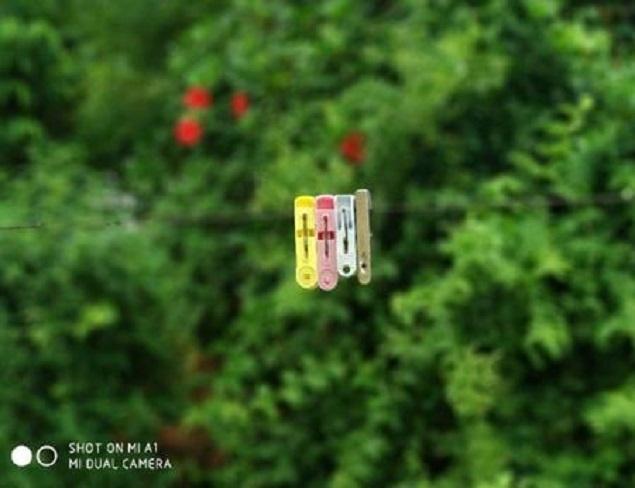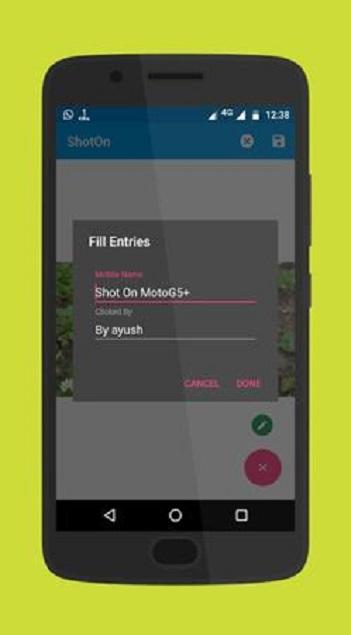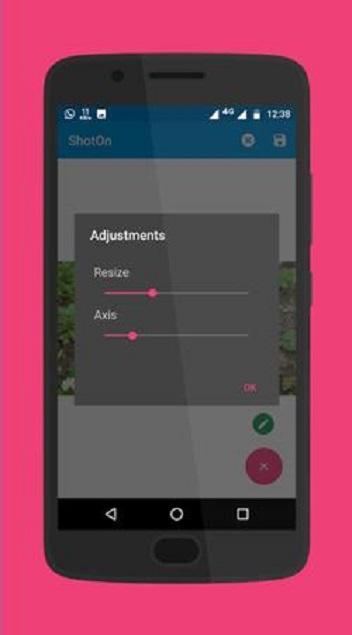Beberapa dari kalian pastinya pernah melihat sebuah watermark “Shot On” pada sebuah foto, bukan? Pernahkah kalian bertanya-tanya menyoal bagaimana caranya untuk bisa menghadirkan watermark serupa?
Jadi, watermark tersebut umumnya dihadirkan untuk berbagai kelas smartphone kelas menengah hingga smartphone flagship yang diproduksi sejak tahun 2017. Dengan mengetahui fakta tersebut, maka kita kini mengetahui bahwa fitur watermark “Shot On” pada sebuah kamera artinya belumlah dimiliki oleh orang-orang yang masih menggunakan smartphone lawas.
Nah, jika smartphone kalian merupakan salah satu yang belum mendukung keberadaan fitur tersebut, ternyata ada cara yang mudah untuk menambahkan watermark Shot On sendiri seperti pada smarthone-smartphone anyar, lho. Penasaran menyoal bagaimana caranya?
Untuk melakukan cara ini, maka kalian membutuhkan sebuah aplikasi ShotOn yang dapat kalian temukan pada Google Play Store.
Setelah aplikasi ShotOn tersebut sudah berhasil terpasang, maka kini adalah saatnya untuk membuka aplikasi tersebut dan memilih gambar atau pun foto yang ingin kalian bubuhi dengan sebuah watermark.
Pilih tombol “Edit” yang ditampilkan dengan ikon pensil untuk menambahkan tulisan yang diinginkan. Pada bagian Mobile Name, isilah dengan nama smartphone yang kalian gunakan. Selanjutnya, pada bagian Clicked By, silakan isi dengan nama yang kalian inginkan.
Jika ukuran watermark yang ada dirasa tidak pas, kalian bisa memperbesar atau memperkecilnya sesuai dengan keinginan.
Untuk menyimpan gambar yang sudah dibubuhi watermark, cukup dengan melakukan klik pada tombol Save yang terletak di pojok kanan atas layar.
Hasil suntingan ini juga akan bisa langsung kalian bagikan ke berbagai media sosial melalui tombol Share yang telah disediakan secara langsung oleh aplikasi ShotOn.
Nah, itulah caranya untuk menambahkan watermark ShotOn pada seluruh smartphone Android. Tertarik untuk mencobanya?